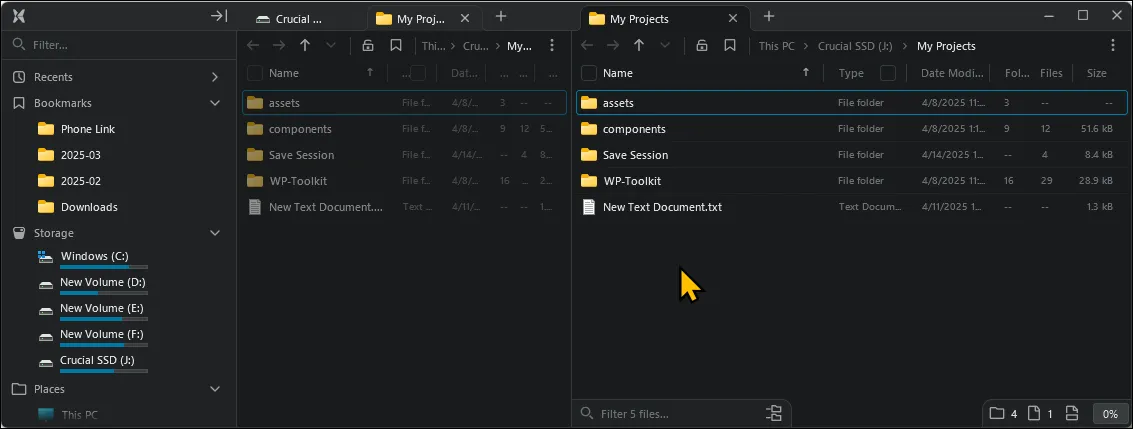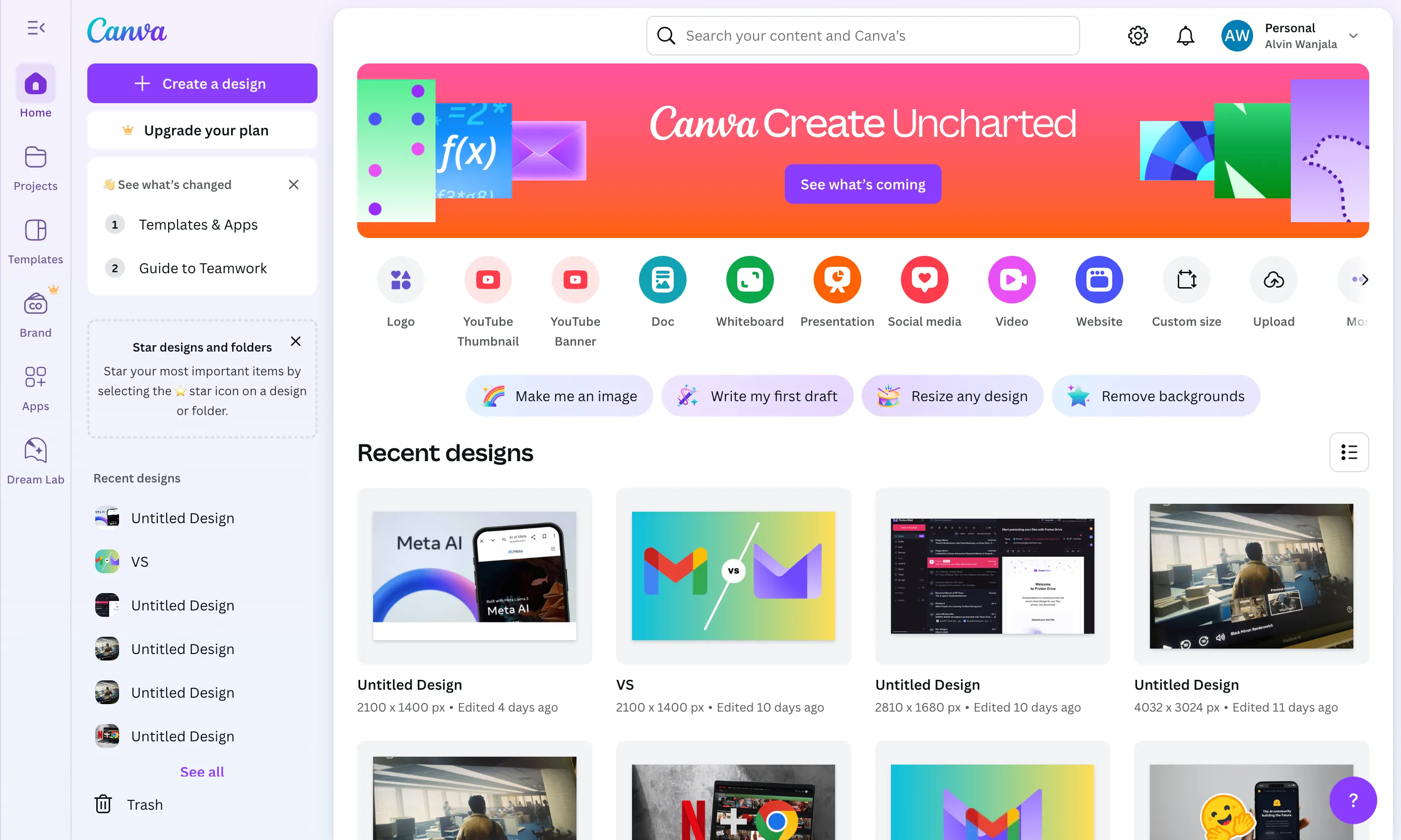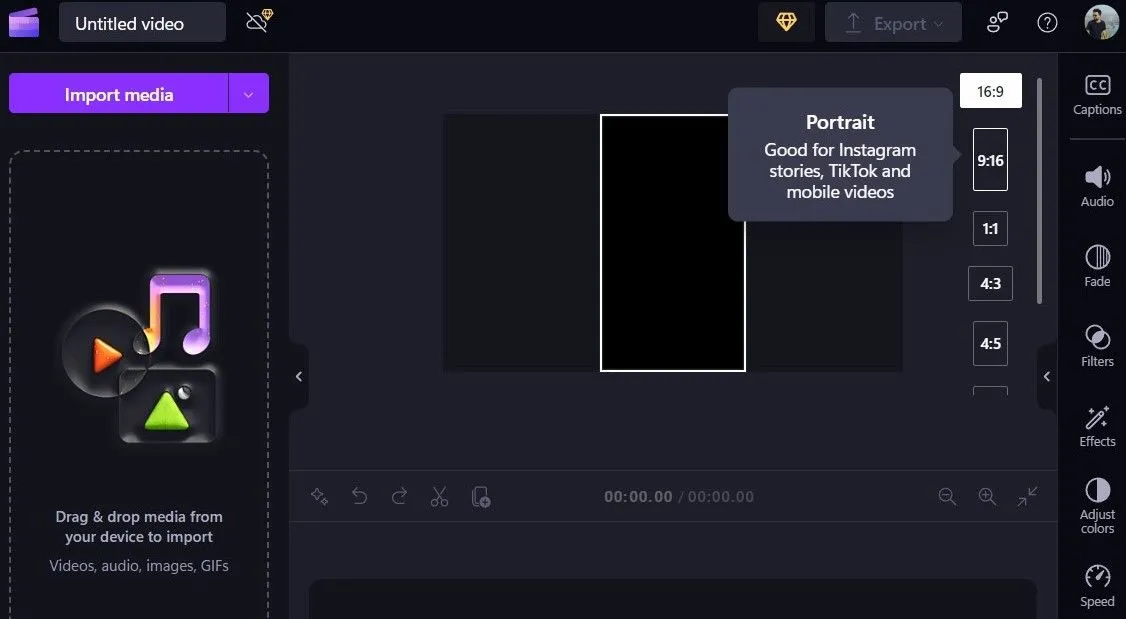Bạn có một chiếc máy tính hoạt động ì ạch? Trong nhiều trường hợp, nguyên nhân chính là do virus và các loại mã độc đang ngấm ngầm làm hao mòn hiệu suất hệ thống. Bạn không nhất thiết phải vội vàng tìm mua một chiếc máy mới. Với sự kết hợp của các công cụ loại bỏ virus và phần mềm dọn dẹp như CCleaner, bạn hoàn toàn có thể làm sạch máy tính, đưa nó trở lại tốc độ tối đa và hoạt động mượt mà hơn.
Malwarebytes: Giải Pháp Chống Mã Độc Mạnh Mẽ
Tôi lần đầu biết đến Malwarebytes một cách tình cờ cách đây nhiều năm, và tôi thực sự rất vui vì điều đó. Tôi có dịp sử dụng lại một chiếc máy tính cũ mà tôi dùng chung với các anh em mình. Nó chậm chạp, ì ạch và chứa đầy virus—điều này hoàn toàn dễ hiểu vì đây là máy dùng chung của nhiều người, mỗi người lại có mức độ cẩn thận khác nhau trong việc tránh virus. Ngay sau khi cài đặt Malwarebytes, tôi ngạc nhiên khi thấy chiếc máy cũ kỹ ấy chạy mượt mà hơn đáng kể và không còn những lỗi giật lag khó chịu. Malwarebytes đã nhanh chóng quét hệ thống, xác định các vấn đề và tiến hành loại bỏ chúng.
Từ đó đến nay, tôi luôn hết lời khen ngợi Malwarebytes và xem nó là một trong những phần mềm đầu tiên tôi cài đặt trên mỗi chiếc máy tính mới. Tôi vẫn đang sử dụng phiên bản miễn phí của nó, vì nó cung cấp khả năng bảo vệ máy tính và trình duyệt của tôi thông qua Malwarebytes Defender. Tuy nhiên, cũng có nhiều lý do để bạn cân nhắc nâng cấp lên Malwarebytes Premium nếu muốn có thêm các tính năng bảo vệ nâng cao.
Tải xuống: Malwarebytes cho Windows
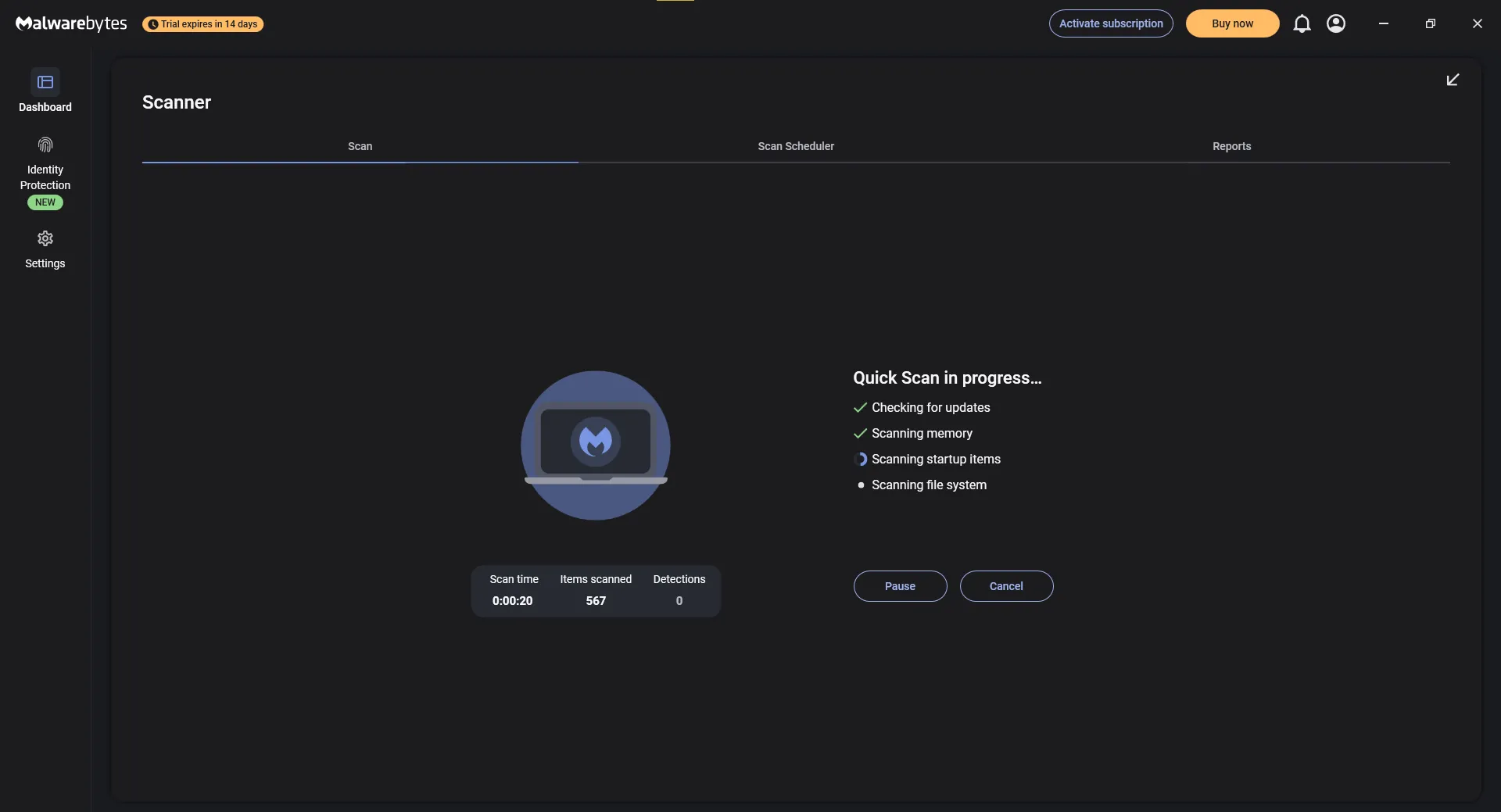 Màn hình Malwarebytes hiển thị quá trình quét virus nhanh trên hệ thống
Màn hình Malwarebytes hiển thị quá trình quét virus nhanh trên hệ thống
Windows Security: Bảo Vệ Toàn Diện Tích Hợp
Tùy thuộc vào cách bạn sử dụng máy tính, Windows Security có thể là tất cả những gì bạn cần, và nó đã được tích hợp sẵn vào hệ điều hành. Công cụ này bao gồm tường lửa, bảo vệ virus và các tính năng quét chống mã độc, thậm chí còn bảo vệ bạn khi truy cập internet chống lại các tệp, ứng dụng và trang web độc hại. Tuy nhiên, để đạt được khả năng bảo vệ tốt nhất, bạn cần duy trì thói quen sử dụng internet an toàn. Ví dụ, điều quan trọng là phải biết cách nhận diện các cảnh báo virus giả mạo và hiểu rõ sự khác biệt giữa các loại mã độc phổ biến như worm, trojan hay virus.
Windows Security được bật mặc định trên Windows 10 và Windows 11. Để thực hiện quét ngay lập tức, bạn chỉ cần nhấn phím Windows, sau đó tìm kiếm và khởi chạy Windows Security. Chọn Virus & threat protection > Scan options. Tôi không khuyến nghị tùy chọn Quick Scan (Quét nhanh)—hãy luôn thực hiện Full Scan (Quét toàn bộ), tốt nhất là khi bạn không sử dụng PC. Nếu muốn quét sâu hơn nữa, bạn có thể chọn Microsoft Defender Offline scan, sau đó nhấp vào Scan now.
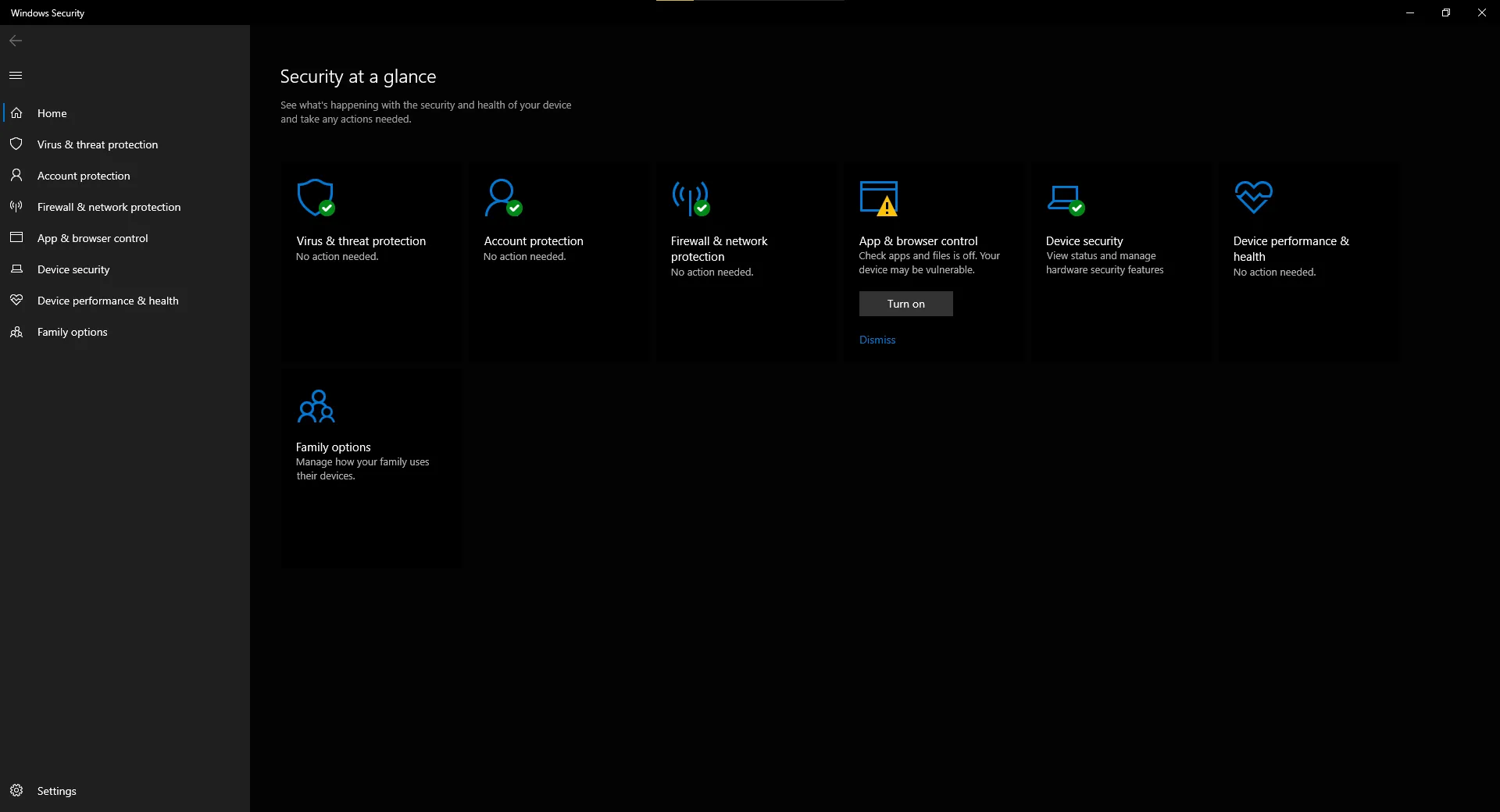 Menu Windows Security hiển thị các tùy chọn quản lý bảo vệ chống virus và mối đe dọa
Menu Windows Security hiển thị các tùy chọn quản lý bảo vệ chống virus và mối đe dọa
CCleaner: Trợ Thủ Dọn Dẹp và Tối Ưu Hệ Thống
CCleaner không trực tiếp loại bỏ virus hay thực hiện quét mã độc, nhưng tôi đề cập đến nó vì tôi luôn sử dụng nó song song với phần mềm diệt virus. Đây là một phần trong phương pháp dọn dẹp “hai bước” của tôi. Mỗi khi kiểm tra và bảo dưỡng PC, tôi quét máy tính để tìm mã độc bằng Malwarebytes và Windows Security, loại bỏ chúng, sau đó dọn dẹp lại bằng CCleaner.
Mặc dù một số tính năng của CCleaner đã có sẵn trong Windows—như tùy chọn gỡ cài đặt chương trình, xóa tệp tạm thời và cập nhật trình điều khiển—nhưng CCleaner lại tổng hợp tất cả các tính năng đó vào một khu vực duy nhất, dễ dàng quản lý. Thực tế, tôi thậm chí không còn gỡ cài đặt chương trình thông qua cài đặt hệ thống của Windows nữa. CCleaner hiệu quả hơn rất nhiều trong việc cung cấp danh sách toàn diện các chương trình đã cài đặt, đặc biệt là các phần mềm rác (bloatware) có thể tiềm ẩn rủi ro bảo mật và dẫn đến lây nhiễm virus.
Tải xuống: CCleaner cho Windows
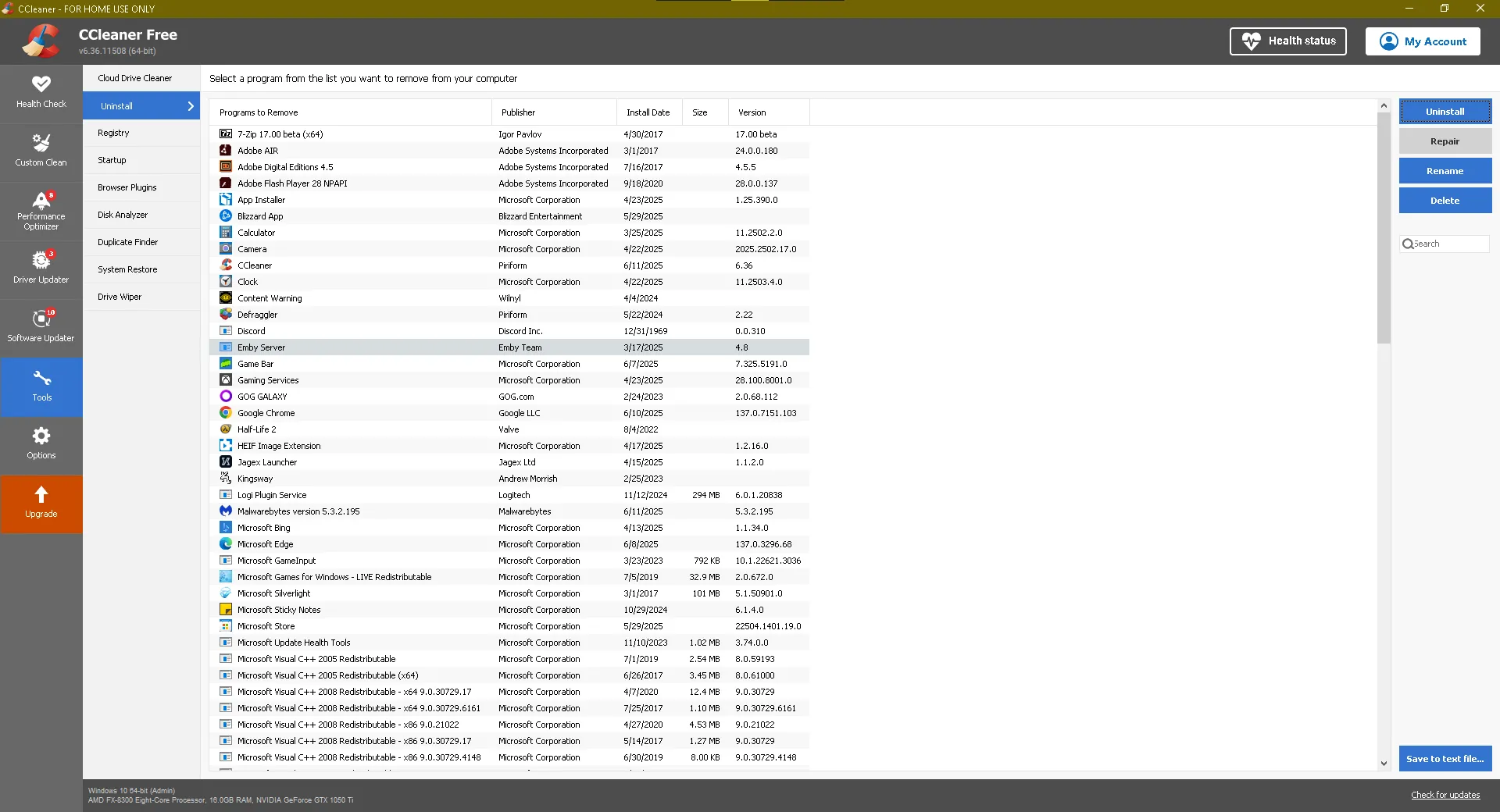 Màn hình CCleaner hiển thị danh sách các chương trình đã cài đặt, hỗ trợ gỡ bỏ và dọn dẹp hệ thống
Màn hình CCleaner hiển thị danh sách các chương trình đã cài đặt, hỗ trợ gỡ bỏ và dọn dẹp hệ thống
VirusTotal: Công Cụ Phòng Ngừa Mã Độc Trực Tuyến
VirusTotal không phải là một phần mềm bạn cần tải về mà thay vào đó, nó được sử dụng trực tiếp thông qua trình duyệt web của bạn. VirusTotal là một công cụ phòng ngừa hiệu quả, giúp bạn phát hiện virus trước khi chúng có cơ hội làm chậm máy tính của bạn.
Cách thức hoạt động của VirusTotal khá đơn giản: bạn tải lên một tệp cụ thể mà bạn nghi ngờ có thể chứa virus. VirusTotal sẽ quét tệp đó, so sánh nó với cơ sở dữ liệu khổng lồ của mình, sau đó cung cấp cho bạn thông tin chi tiết về các mối đe dọa tiềm ẩn. Trang web này cũng hỗ trợ quét các đường dẫn URL, tính năng mà tôi thường xuyên sử dụng nhất để bảo vệ con trai mình khỏi việc tải xuống các tệp .zip chứa những thứ mà cậu bé nghĩ là mod cho các trò chơi yêu thích của mình.
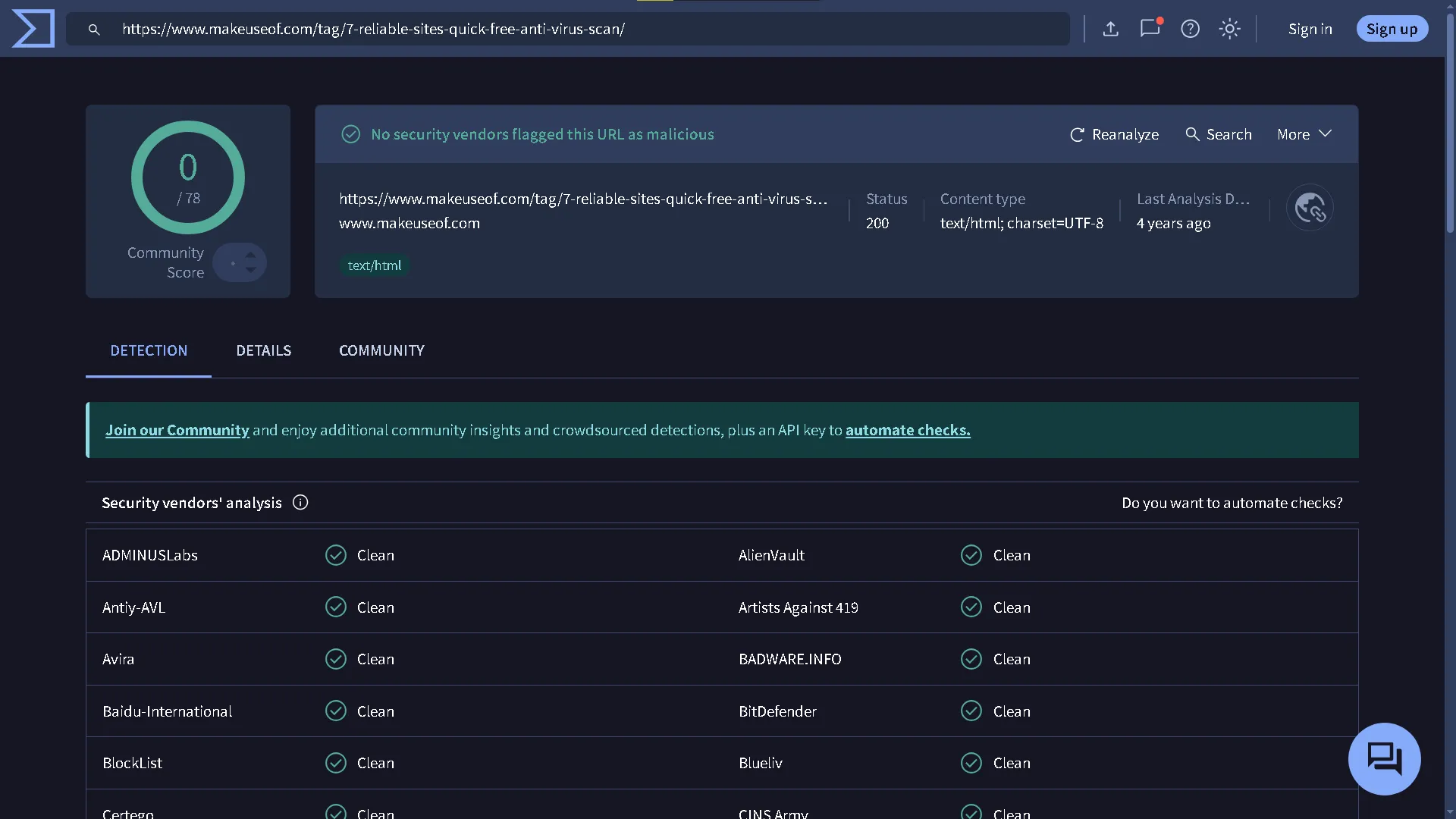 Trang web VirusTotal hiển thị kết quả quét một URL để phát hiện các mối đe dọa tiềm ẩn
Trang web VirusTotal hiển thị kết quả quét một URL để phát hiện các mối đe dọa tiềm ẩn
Khi Nào Cần Nâng Cấp Phần Cứng Thay Vì Chỉ Diệt Virus?
Thực tế là các công cụ diệt virus không phải là phép màu có thể giải quyết mọi vấn đề. Nếu bạn đã chạy quét virus, xử lý các mối đe dọa nhưng vẫn cảm thấy máy tính của mình không nhanh hơn đáng kể, thì rất có thể vấn đề nằm ở phần cứng. Bạn có thể thử khôi phục cài đặt gốc của Windows (factory reset), điều này chắc chắn có thể giúp ích, nhưng máy tính cũng là đối tượng của sự hao mòn theo thời gian và sẽ không thể hoạt động tốt như ngày đầu bạn sở hữu chúng.
Trong tình huống này, việc nâng cấp PC (hoặc thay thế hoàn toàn) sẽ mang lại giá trị lớn nhất cho bạn. Ngay cả việc chuyển đổi từ ổ cứng cơ học (HDD) sang ổ cứng thể rắn (SSD), dù là một chiếc SSD giá rẻ, cũng sẽ khiến hệ thống của bạn hoạt thấy nhanh và phản hồi tốt hơn. Tùy từng trường hợp cụ thể, điều quan trọng là phải biết những nâng cấp PC nào sẽ cải thiện hiệu suất hiệu quả nhất cho nhu cầu của bạn.
Mặc dù các công cụ diệt virus có thể không phải là giải pháp toàn diện để tăng cường hiệu suất, nhưng chúng đóng vai trò quan trọng trong việc “bôi trơn” cỗ máy của bạn. Virus là một loại mã độc rất tinh vi. Mã độc có thể ẩn mình trong các tiến trình của Windows cũng như các loại tệp khác nhau. Tốt hơn hết là có sẵn công cụ phòng ngừa mà không cần dùng đến, hơn là cần dùng đến mà lại không có, phải không?